电脑win7系统过一会自动锁屏怎么回事 电脑win7系统自动锁屏时间设置方法
更新时间:2024-06-05 17:07:00作者:jiang
电脑win7系统自动锁屏是为了保护用户隐私和安全,但有时候过于频繁的自动锁屏会让人感到困扰,要解决这个问题,我们可以通过调整win7系统的自动锁屏时间来解决。设置方法也并不复杂,只需要打开控制面板,选择“个性化”,然后点击“屏幕保护程序”选项,进入“屏幕保护程序设置”界面,就可以找到自动锁屏的时间设置选项了。通过简单的操作,我们就可以轻松地调整win7系统的自动锁屏时间,让它更符合我们的使用习惯。
具体方法:
1、点击“开始”按钮,选中“控制面板” 按钮。
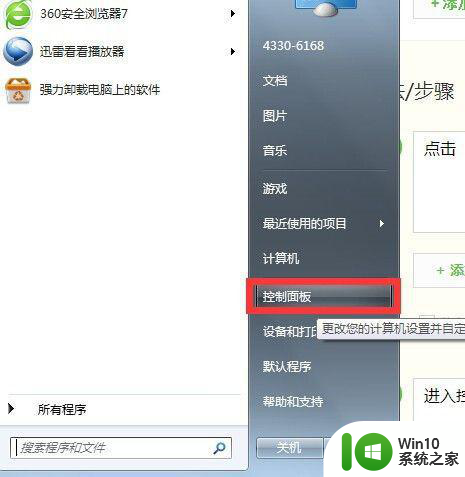
2、进入控制面板界面,点击“电源选项”按钮。
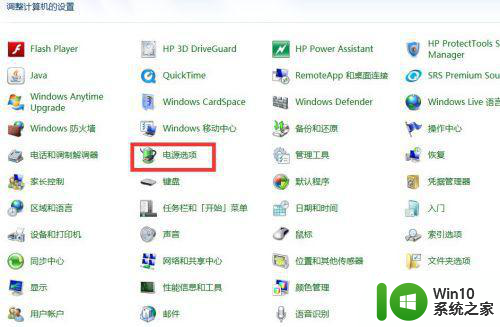
3、选中右侧默认的优化计划,点击“更改计划设置”按钮。
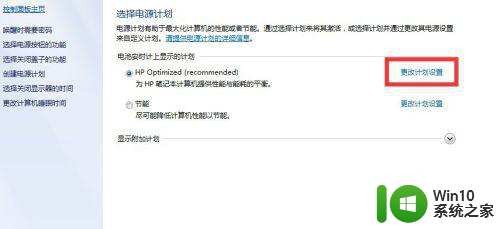
4、对于关闭显示器这个选项,下拉框,选中“从不”这个项,两个都选,点击保存。
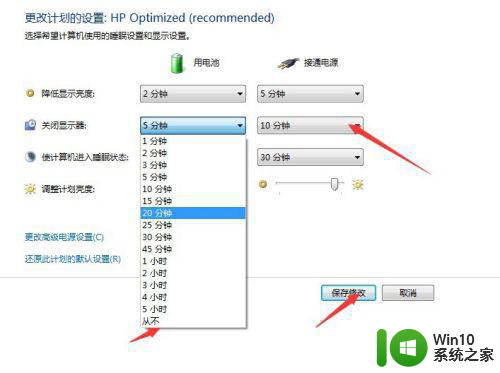
5、同时可以点击“选择关闭显示器的时间”按钮,进入显示器的时间设置界面。
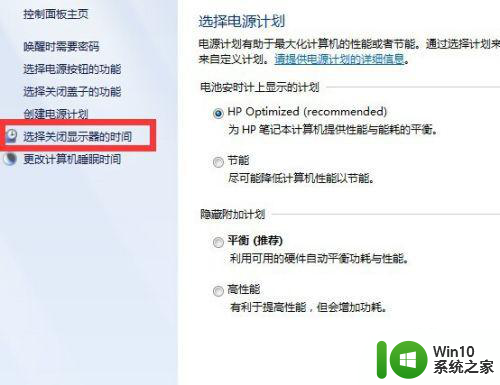
6、进入界面之后,点击下拉框,选中“从不”这个项,两个都选,点击保存,完成屏幕锁屏的取消设置。
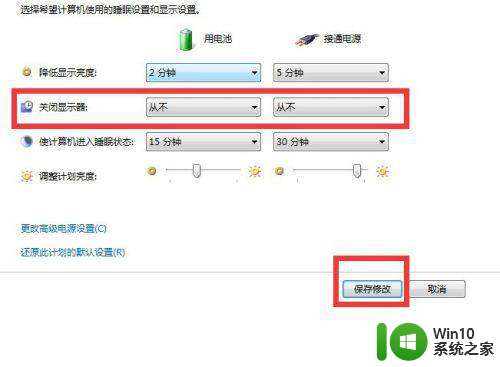
以上就是关于电脑win7系统过一会自动锁屏怎么回事的全部内容,有出现相同情况的用户就可以按照小编的方法了来解决了。
电脑win7系统过一会自动锁屏怎么回事 电脑win7系统自动锁屏时间设置方法相关教程
- 怎样设置win7系统电脑的自动锁屏时间 win7系统电脑自动锁屏时间设置方法
- w7系统电脑怎么设置锁屏时间 修改win7自动锁屏时间方法
- win7系统设置自动锁屏方法 win7电脑自动锁屏怎么设置
- win7系统锁屏时间设置方法 win7自动锁屏时间如何设置
- win7怎样设置电脑锁屏时间 win7自动锁屏时间怎么设置
- win7电脑桌面自动锁屏时间设置方法 Win7电脑桌面自动锁屏时间如何设置
- win7电脑自动锁屏的设置方法 win7电脑自动锁屏怎么设置
- win7系统设置笔记本电脑自动锁屏的方法 win7笔记本电脑自动锁屏设置方法
- win7电脑自动锁屏怎么设置 win7自动锁屏设置方法
- win7自动锁屏如何关闭 win7电脑自动锁屏时间如何调整
- win7如何更改自动锁屏的时间 Windows 7如何设置自动锁屏时间
- win7取消自动锁屏设置方法 win7取消电脑自动锁屏步骤
- window7电脑开机stop:c000021a{fata systemerror}蓝屏修复方法 Windows7电脑开机蓝屏stop c000021a错误修复方法
- win7访问共享文件夹记不住凭据如何解决 Windows 7 记住网络共享文件夹凭据设置方法
- win7重启提示Press Ctrl+Alt+Del to restart怎么办 Win7重启提示按下Ctrl Alt Del无法进入系统怎么办
- 笔记本win7无线适配器或访问点有问题解决方法 笔记本win7无线适配器无法连接网络解决方法
win7系统教程推荐
- 1 win7访问共享文件夹记不住凭据如何解决 Windows 7 记住网络共享文件夹凭据设置方法
- 2 笔记本win7无线适配器或访问点有问题解决方法 笔记本win7无线适配器无法连接网络解决方法
- 3 win7系统怎么取消开机密码?win7开机密码怎么取消 win7系统如何取消开机密码
- 4 win7 32位系统快速清理开始菜单中的程序使用记录的方法 如何清理win7 32位系统开始菜单中的程序使用记录
- 5 win7自动修复无法修复你的电脑的具体处理方法 win7自动修复无法修复的原因和解决方法
- 6 电脑显示屏不亮但是主机已开机win7如何修复 电脑显示屏黑屏但主机已开机怎么办win7
- 7 win7系统新建卷提示无法在此分配空间中创建新建卷如何修复 win7系统新建卷无法分配空间如何解决
- 8 一个意外的错误使你无法复制该文件win7的解决方案 win7文件复制失败怎么办
- 9 win7系统连接蓝牙耳机没声音怎么修复 win7系统连接蓝牙耳机无声音问题解决方法
- 10 win7系统键盘wasd和方向键调换了怎么办 win7系统键盘wasd和方向键调换后无法恢复
win7系统推荐
- 1 深度技术ghost win7 sp1 64位标准专业版下载v2023.12
- 2 风林火山ghost win7 64位标准精简版v2023.12
- 3 电脑公司ghost win7 64位纯净免激活版v2023.12
- 4 电脑公司ghost win7 sp1 32位中文旗舰版下载v2023.12
- 5 电脑公司ghost windows7 sp1 64位官方专业版下载v2023.12
- 6 电脑公司win7免激活旗舰版64位v2023.12
- 7 系统之家ghost win7 32位稳定精简版v2023.12
- 8 技术员联盟ghost win7 sp1 64位纯净专业版v2023.12
- 9 绿茶ghost win7 64位快速完整版v2023.12
- 10 番茄花园ghost win7 sp1 32位旗舰装机版v2023.12